Примітка.: Ми хочемо надавати найновіший вміст довідки рідною мовою користувачів якомога швидше. Цю сторінку перекладено за допомогою засобу автоматичного перекладу, тому вона може містити смислові, синтаксичні або граматичні помилки. Ми вважаємо, що цей вміст стане вам у пригоді. Повідомте нас, чи була інформація корисною, унизу цієї сторінки. Для зручності цю статтю можна переглянути англійською мовою .
Якщо потрібно, щоб користувачі мали можливість вставлення форматований текст, розриви абзаців, таблиці, фотографії або графіки в поле для введення даних, за допомогою поля форматованого тексту в шаблоні форми Microsoft Office InfoPath.
У цій статті
Використання поля форматованого тексту
Використання поля форматованого тексту, якщо потрібно:
-
Надати користувачам можливість виділяти, підкреслювати або форматувати текст, який вводять у форму.
-
Надати користувачам можливість вставляти таблиці або зображення в пусту область на формі.
-
Відображати форматовані дані зберігаються в базі даних або іншого джерела даних.
-
Зберігайте форматовані дані як XHTML у шаблон форми основних джерело даних.
На рисунку нижче поля форматованого тексту використовується для збирання докладний опис примітки від користувачів.

Пов’язані елементи керування
Програма InfoPath містить елементи керування, подібні до поля для форматованого тексту, проте, використовуються для різних цілей. Щоб вирішити, які з цих елементів керування найкращим рішенням у шаблоні форми, для позначення у списку нижче:
Текстове поле Як поля форматованого тексту текстове поле дає змогу користувачам введіть, редагування та перегляду тексту. На відміну від поля форматованого тексту текстове поле відображає лише один рядок тексту за промовчанням, а користувачі не можна додати елементи форматування до текстового поля, наприклад жирний або курсив тексту, рисунків або таблиці.
Поле виразу Поле виразу зазвичай використовується для відображення лише для читання тексту, для відображення значення іншого елемента керування в шаблоні форми, або для створення формул, на основі XPath виразів. На відміну від поля форматованого тексту поле виразу не зберігати або збереження даних. Таким чином, слід використовувати поле виразу, лише якщо не потрібно зберігати його значення або посилання на іншу формулу.
Взаємодія з користувачем
Як текстового поля поля форматованого тексту – це просто покажчика місця заповнення у формі, наприклад примітки поле, у якому користувачі введення тексту. Під час введення тексту в полі форматованого тексту, користувачі мають доступ до великої кількості функції форматування, які вони звикли до використання в інших документів системи Microsoft Office. Наприклад, користувачів можна вставити рисунок або таблиці в поля форматованого тексту або застосовування виділення кольором жовтий до окремого абзацу з тексту.
Щоб дізнатися, якщо вони можна форматувати текст певного поля у формі, користувачі розмістіть їх курсор у поле або виділіть текст у полі. Якщо параметри на панелі інструментів форматування активні замість сірі, користувачів можна форматувати текст, так само, як вони будуть у будь-який інший документ системи Microsoft Office.
Зауваження щодо сумісності
Під час створення шаблону форми у програмі InfoPath, можна вибрати певний режим сумісності для створення шаблону форми сумісний із браузером. Коли форму сумісний із браузером шаблон опубліковані на сервері під керуванням InfoPath Forms Servicesа потім браузером, форми на основі шаблону форми можна переглядати у веб-браузері. Під час створення шаблону форми сумісний із браузером, деякі елементи керування будуть недоступними в області завдань елементи керування , оскільки вони не можуть відображатися у веб-браузері.
Хоча поля для форматованого тексту доступні під час створення шаблону форми сумісний із браузером, пам'ятайте про такі обмеження:
-
Часткове форматування тексту не підтримується в браузері версії поля форматованого тексту. Якщо відображається повідомлення про помилку про несумісних параметрів форматованого тексту в області завдань Перевірка макета , встановіть прапорець Увімкнути сумісний із браузером параметри лише у діалоговому вікні Властивості поля для форматованого тексту . Робити це автоматично вибирає правильні форматованого тексту для вас.
-
Ви можете ввімкнути зв'язані рисунки для поля форматованого тексту в шаблоні форми сумісний із браузером. Проте, вбудовані зображення не підтримуються.
-
Для полів форматованого тексту доступні лише в підтримуваної версії Internet Explorer, включно з Microsoft Internet Explorer 6.0 і Windows Internet Explorer 7.0 повний спектр параметри форматування. Це можливо для користувачів, щоб редагувати текст у полі форматованого тексту в інших браузерах підтримуються, наприклад 1,5 Firefox або Safari 2.0, але параметри форматування недоступні, зокрема змінення кольору тексту та застосування форматування символів.
Вставлення поля форматованого тексту
Процедура Вставлення поля форматованого тексту на новий Пустий шаблон форми та шаблону форми на основі бази даних або іншого зовнішнього джерело данихдещо відрізняються.
На ілюстрації нижче показано, як виглядатиме поля форматованого тексту, якщо його виділено в режим конструктора.
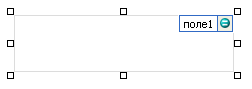
Елементи керування можуть бути вільні або зв’язані. Коли елемент керування зв’язаний, його підключено до поля або групи в джерелі даних і дані, введені в елементі керування, зберігаються в базовому файлі форми (XML). Коли елемент керування вільний, його не підключено до поля або групи й дані, введені в елементі керування, не зберігаються. Якщо вибрати елемент керування або навести на нього вказівник миші, у верхньому правому куті елемента керування відобразиться відповідний текст і піктограма зв’язування. У тексті зазначено групу або поле, з яких зв’язано елемент керування в джерелі даних. Піктограма вказує, чи правильно зв’язано елемент керування до цієї групи або поля. Якщо зв’язування правильне, відображається зелена піктограма. Якщо зі зв’язуванням виникла проблема, відображається синя або червона піктограма.
Джерело даних для шаблону форми, яка складається з полів і груп, які відображаються в ієрархічному в області завдань Джерело даних . Форматовані текстові поля завжди обов'язково поля. У наведеному нижче прикладі виносок ' у формі прив'язано до поля discussionItemNotes в області завдань Джерело даних .
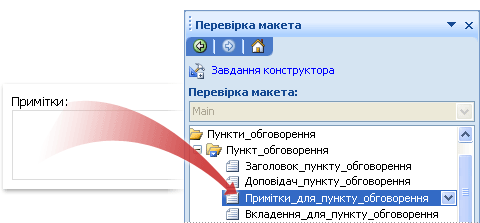
Вставлення поля форматованого тексту на в новий Пустий шаблон форми
Коли створюється новий пустий шаблон форми, прапорець Автоматично створювати джерело даних в області завдань Елементи керування встановлено за замовчуванням. Це дає можливість автоматично створювати поля та групи в джерелі даних, коли до шаблону форми InfoPath додаються елементи керування. Ці поля та групи відображаються як піктограми папки та файлу в області завдань Джерело даних.
-
У шаблоні форми розмістіть курсор у місці, де потрібно вставити елемент керування.
-
Якщо область завдань Елементи керування не відображається, у меню Вставлення виберіть пункт Інші елементи керування або натисніть клавіші Alt+I, C.
-
У розділі Додавання елементів керуваннянатисніть кнопку Поля форматованого тексту.
-
Щоб визначити тип форматованого тексту, які користувачі можуть вводити, двічі клацніть поля форматованого тексту, який було вставлено в шаблоні форми, виберіть вкладку відображення і потім установіть або зніміть прапорці в розділі доступне форматування.
-
Щоб додати надпис до елемента керування, введіть вище або ліворуч від нього текст, а потім двокрапку (:).
Вставлення поля форматованого тексту в шаблоні форми, на основі наявного джерела даних
Якщо макет шаблону форми до наявного файлу розширюваної мови розмітки (XML), бази даних або веб-служби, InfoPath базуються полів і груп в області завдань Джерело даних , з наявного джерела даних. У цьому сценарії можна вставити поля форматованого тексту, перетягнувши поле з області завдань Джерело даних до шаблону форми або вставивши поля форматованого тексту в області завдань елементи керування , замість того, як описано нижче:
-
У шаблоні форми розмістіть курсор у місці, де потрібно вставити елемент керування.
-
Якщо область завдань Елементи керування не відображається, у меню Вставлення виберіть пункт Інші елементи керування або натисніть клавіші Alt+I, C.
-
У розділі Додавання елементів керуваннянатисніть кнопку Поля форматованого тексту.
-
У діалоговому вікні Форматованого тексту прив'язування виберіть поле, у якій потрібно зберігати дані в поля форматованого тексту і натисніть кнопку OK.
-
Щоб визначити тип форматованого тексту, які користувачі можуть вводити, двічі клацніть поля форматованого тексту, який було вставлено в шаблоні форми, виберіть вкладку відображення і потім установіть або зніміть прапорці в розділі доступне форматування.
-
Програма InfoPath ім'я поля або групи як підпис до елемента керування. Якщо потрібно, змініть текст підпису.
Порада.: Також, за допомогою області завдань Джерело даних для вставлення елементів керування. В області завдань Джерело даних клацніть правою кнопкою миші поле, яке потрібно прив'язати до поля форматованого тексту для і натисніть кнопку Поля форматованого тексту в контекстному меню.
Поради з макета
Наведені нижче поради допоможуть покращити вигляд, розмір та інші параметри поля форматованого тексту.
-
Змінювати розмір кількох форматованого тексту для поля одночасно, виберіть поля для форматованого тексту, розмір яких потрібно змінити, у меню Формат виберіть пункт Властивості, перейдіть на вкладку розмір і внесіть необхідні зміни.
-
Для зменшення ширини за промовчанням, з якою InfoPath вставляє поля для форматованого тексту, натисніть кнопку Властивості подання в меню вигляд ». На вкладці загальні встановіть прапорець Використання настроюваної ширини макета для цього шаблону форми а потім введіть менше число в полі ширина настроюваний макет .
-
Щоб змінити межу або колір кількох полів форматованого тексту одночасно, виберіть поля форматованого тексту, який потрібно змінити, у меню Формат виберіть пункт межі та заливки, перейдіть на вкладку межі та внесіть потрібні зміни.
-
Щоб настроїти текст, який відображається в полі форматованого тексту, використовуйте в полях Шрифт і Розмір шрифту на панелі інструментів форматування . Щоб змінити шрифт і розмір шрифту для всіх потрібних полів форматованого тексту в шаблоні форми одночасно, виберіть поля форматованого тексту, який містить форматування потрібно і натисніть кнопку Застосувати шрифт до всіх керування списками форматованого тексту в меню Формат .
-
Щоб переглянути поля для форматованого тексту як виглядатиме текстом в них, натисніть кнопку Зразок даних у меню вигляд . Це дасть змогу отримати уявлення про форми як виглядатиме під час заповнення його.
-
Використовуйте поля, щоб настроїти інтервал навколо за межами поля форматованого тексту. Можна настроїти інтервал навколо тексту в полі форматованого тексту для заповнення.










